办公自动化实验指导书.docx
《办公自动化实验指导书.docx》由会员分享,可在线阅读,更多相关《办公自动化实验指导书.docx(76页珍藏版)》请在冰豆网上搜索。
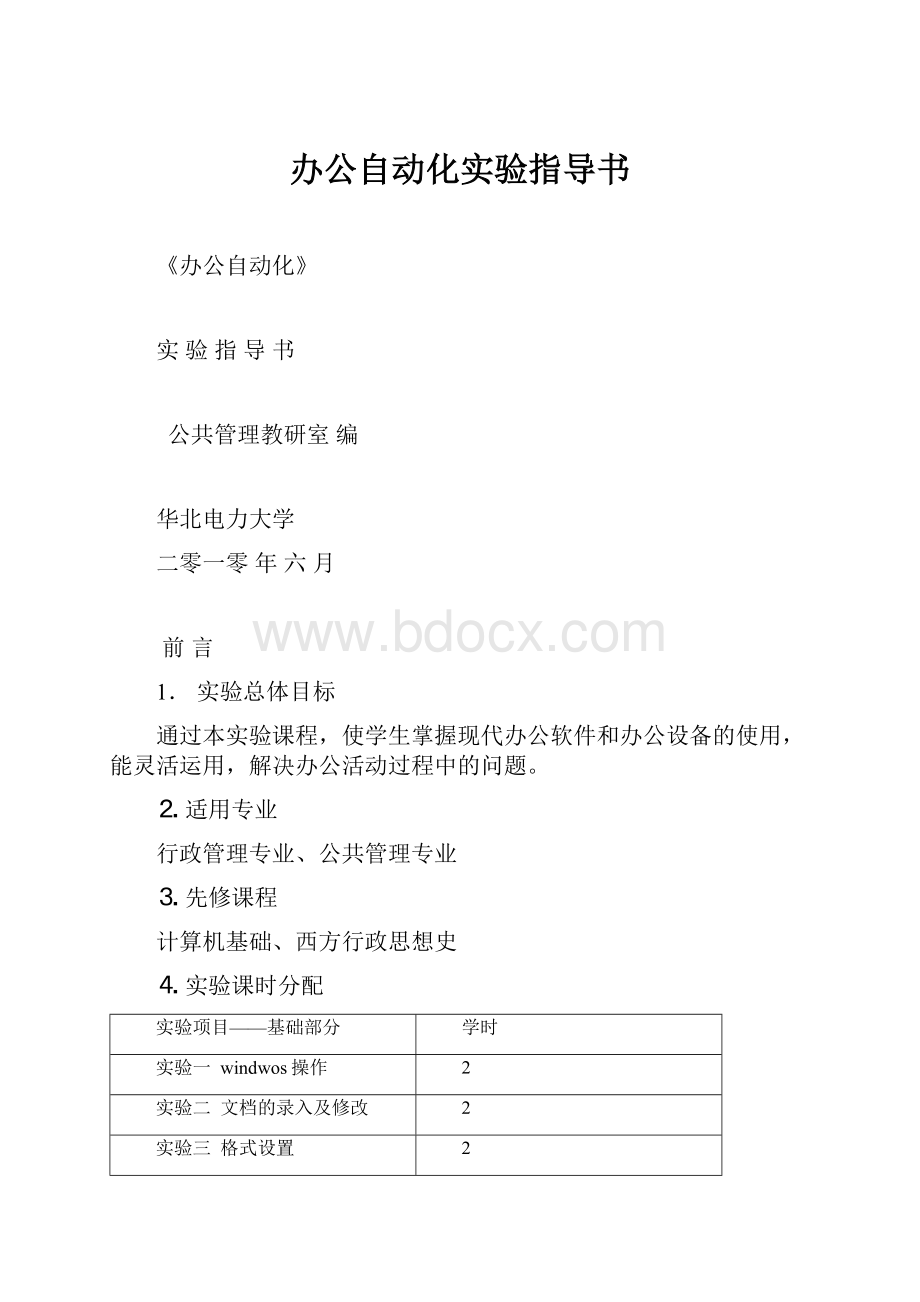
办公自动化实验指导书
《办公自动化》
实验指导书
公共管理教研室编
华北电力大学
二零一零年六月
前言
1.实验总体目标
通过本实验课程,使学生掌握现代办公软件和办公设备的使用,能灵活运用,解决办公活动过程中的问题。
⒉适用专业
行政管理专业、公共管理专业
⒊先修课程
计算机基础、西方行政思想史
⒋实验课时分配
实验项目——基础部分
学时
实验一windwos操作
2
实验二文档的录入及修改
2
实验三格式设置
2
实验四文档的修饰
2
实验五页面设置
2
实验六word表格与计算
2
实验七图形与数学公式
2
实验八excel表格的建立
2
实验九excel表格的计算与修饰
2
实验十图表的使用
2
实验十一EXCEL2000的数据管理
2
实验十二模拟运算、方案
1
实验十三单变量求解
1
实验十四双模拟运算表
1
实验十五页面设置
1
实验十六Powerponit的基本操作
2
实验十七Office综合应用
4
实验十八数据库的设计
8
实验项目——应用部分
学时
实验一员工工资表生成系统设计
3
实验二人事档案管理与统计
3
实验三产品销售数据分析
3
实验四制作万年历
3
实验五学生成绩统计
2
实验六求解方程式
2
实验七投资贷款敏感分析
2
实验八钟表的制作
3
⒌实验环境(对实验室、机房、服务器、打印机、投影机、网络设备等配置及数量要求)
完成实验任务要求实验室具有:
局域网络,能上互联网;有ftp服务器;操作系统为:
Windows2000或xp;开发工具为office2003(或更高版本)。
能保证有4个自然班(一般为30人)同时进行;配有投影仪,必要时能进行讲解;要配有打印机,必要时输出打印结果。
⒍实验总体要求
严格要求自己,自信但不固执,独立完成实验任务,善于接受教师的指导和听取同学的意见,有意识地树立严谨的科学作风,要独立思考,刻苦钻研,勇于创新,按时完成实验任务
⒎本实验的重点、难点及教学方法建议
本实验的重点是掌握操作系统、office和一般办公常用设备的基本操作,帮助日常的办公活动,提高办公质量和办公效率。
难点是word中域的应用、邮件合并和排版;excel中的图表和函数;office中的vba的应用。
教学方法上建议采用多媒体讲解和学生同时进行操作的方法进行,提高学习效率。
目录
实验项目——基础部分
实验一
windwos操作
1
实验二
文档的录入及修改
3
实验三
格式设置
6
实验四
文档的修饰
9
实验五
页面设置
12
实验六
word表格与计算
16
实验七
图形与数学公式
19
实验八
excel表格的建立
22
实验九
excel表格的计算与修饰
26
实验十
图表的使用
32
实验十一
EXCEL2000的数据管理
35
实验十二
模拟运算、方案
38
实验十三
单变量求解
40
实验十四
双模拟运算表
41
实验十五
页面设置
42
实验十六
Powerponit的基本操作
43
实验十七
Office综合应用
44
实验十八
数据库的设计
46
实验项目——应用部分
实验十九
建立员工工资表
48
实验二十
人事档案管理与统计
50
实验廿一
产品销售数据分析
52
实验廿二
制作万年历
54
实验廿三
学生成绩统计
56
实验廿四
求解方程式
58
实验廿五
投资贷款敏感分析
61
实验廿六
钟表的制作
63
基础部分
实验一Windows的操作
一、实验目的
1.掌握Windows2000/xp的进入
2.掌握窗口、菜单及任务栏的基本操作
3.掌握启动、切换及退出应用程序的方法
4.掌握Windows2000/xp的安全退出
5.掌握资源管理器的启动、了解资源管理器的窗口组成
6.掌握文件和文件夹的浏览设置及管理方法
7.掌握文件管理方法
8.掌握桌面设置方法
二、实验类型
验证型
三、实验仪器
仪器名称:
计算机
运用软件:
Office2003
运用环境:
WindowsXPProfessional
四、实验原理
利用office的中word的字处理和排版等功能、excel中函数与图表等功能、PowerPoint的电子演示功能和access的数据库功能,来帮助日常的办公活动,提高办公质量和办公效率。
五、实验内容和要求
(一)Windows的基本操作
1.进入Windows2000/xp,并打开“我的电脑”窗口,然后练习下列窗口操作:
⑴移动窗口
⑵适当调整窗口的大小,使滚动条出现,然后滚动窗口中的内容
⑶先最小化窗口,然后再将窗口复原
⑷先最大化窗口,然后再将窗口复原
⑸关闭窗口
2.打开“我的电脑”窗口,并打开其中的“控制面板”,然后进行下列操作:
⑴通过任务栏和快捷键切换当前窗口。
⑵以不同方式排列已经打开的窗口(层叠、横向平铺、纵向平铺)。
⑶打开“控制面板”窗口的控制菜单,单击“关闭”命令项,关闭该窗口。
⑷在“我的电脑”窗口中,单击“查看”菜单下的“详细资料”命令项,观察窗口中的各项有原来的大图标改变为详细资料列表。
3.通过任务栏查看当前日期和时间,如果不正确,请进行修改。
4.分别通过以下方法启动“记事本”程序(文件名为:
Notepad.exe),然后退出该程序。
⑴ 通过【开始】→【程序】→【附件】
⑵ 通过“我的电脑”窗口
⑶ 通过【开始】→【运行】
5.安全退出Windows2000/xp。
(二)Windows2000/xp的文件管理
1.打开资源管理器,然后进行下列操作:
⑴ 隐藏暂时不用的工具栏,并适当调整左右窗格的大小。
⑵ 改变文件和文件夹的显示方式及排序方式,观察相应的变化。
2.在d盘上创建一个名为Lx的文件夹,再在Lx文件夹下创建下一个名为Lxsub的子文件夹,然后进行下列操作:
⑴ 在d:
\Windows文件夹中任选4个类型为“文本文件”的文件,将它们复制到C:
\Lx文件夹。
⑵ 将d:
\Lx文件夹中的一个文件移动到Lxsub子文件夹中。
⑶ 在d:
\Lx\Lxsub文件夹中创建一个类型为“文本文件”的空文件,文件名为“My.txt”。
将该文件的的属性设为隐含,并在C:
\Lx下建立它的快捷方式。
⑷ 删除Lxsub子文件夹,然后再将其恢复。
3.查看任一文件夹的属性,了解该文件夹的位置、大小、包含的文件及子文件及文件夹数、创建时间等信息。
4.启动“画图”程序,画一幅画,以TU为文件名保存在自己的优盘上。
5.在C盘上查找名为waves.bmp的文件(如没有可选择其他文件),并将其复制到自己的优盘。
(三)网络打印机的安装与使用(选作)
1、安装网络打印机。
2、使用网络打印机。
六、注意事项
1、注意网络打印机的安装
2、文件的管理
七、思考题
思考如何在局域网中共享文件,应该如何设置。
实验二文档的录入及修改
一、实验目的
1.掌握文字录入的基本方法,熟练掌握一种汉字录入方法(最好是五笔);
2.了解插入特殊符号的途径;
3.掌握文档的基本编辑方法,包括分段和连段,文本的移动、复制和删除等;
4.掌握文件的建立、打开与保存方法。
二、实验类型
验证型
三、实验仪器
仪器名称:
计算机
运用软件:
Office2003
运用环境:
WindowsXPProfessional
四、实验原理
利用office的中word的字处理和排版等功能、excel中函数与图表等功能、PowerPoint的电子演示功能和access的数据库功能,来帮助日常的办公活动,提高办公质量和办公效率。
五、实验内容和要求
实习内容一:
(一)在Word中录入以下文字,并以“实习一《西班牙舞》”为文件名保存在自己的目录下,然后退出Word。
(二)启动Word,完成以下操作:
1.打开“实习一《西班牙舞》”
2.先将第一段与第二段连成一段,再在‘舞蹈者’前分段。
3.将第一段移到文末再移回来。
4.在文章末尾另起一行,输入以下符号:
(三)保存文件,退出Word
实习内容二:
(一)录入以下文字并以“实习二《中央处理单元》”为文件名存入自己的目录下。
(二)对“实习二《中央处理单元》”的文件进行以下操作:
1.在文本的最前面插入一行标题:
中央处理单元
2.在文本的最后另起一段,输入以下内容:
3.将最后一段移到第1段后面,变成第2段。
4.将第1段和第2段连成1段
(三)保存文件,退出Word
六、注意事项
1、注意特殊符号插入的方法
2、文本选取、复制移动的技巧。
七、思考题
思考如何在文档中选取任意方块区域。
实验三格式设置
一、实验目的
1.掌握字符格式的设置方法;
2.掌握段落格式的设置方法;
3.了解样式的概念并且掌握应用方法;
4.掌握格式刷的使用方法;
5.掌握应用查找和替换修改文本的方法。
二、实验类型
验证型
三、实验仪器
仪器名称:
计算机
运用软件:
Office2003
运用环境:
WindowsXPProfessional
四、实验原理
利用office的中word的字处理和排版等功能、excel中函数与图表等功能、PowerPoint的电子演示功能和access的数据库功能,来帮助日常的办公活动,提高办公质量和办公效率。
五、实验内容和要求
实验内容一:
1.进入WORD。
2.打开自己目录下的“实习一《西班牙舞》”。
3.将文件另存为“实习三《舞蹈》”
4.对‘实习三《舞蹈》“进行如下操作:
1将标题改为‘吉卜赛人的舞蹈’,并设为“标题三”样式,再居中。
2各段首行缩进两个汉字位置。
3将全文的‘舞蹈’都替换为红色的‘电脑’,然后再撤消这个操作。
4将第一段中的第一个‘舞蹈’设为隶书4号字、倾斜、红色、加双下划线。
再用格式刷将正文中所有的‘舞蹈’都改为以上格式。
5将第一段中的‘节奏’二字设为下标。
6将第二段段前间距与段后间距各设为0.5行。
7将全部文本(除标题行外)行距设为20磅固定值。
样张见下页
实验内容二:
5.进入WORD。
6.打开自己目录下的文件“实习二《中央处理单元》”。
7.将文件另存为“实习四《CPU》”。
8.对“实习四《CPU》”进行如下操作:
1将标题设为“标题3”样式并居中
2将正文各段(除1.4.1.1算术逻辑运算单元和1.4.1.2控制电路外)首行缩进两个汉字,文字设为宋体小四号字。
3使用“查找和替换”将文章中的所有“CPU”都换成红色、楷体-GB2312、三号字、倾斜加粗
4将1.4.1.1算术逻辑运算单元和1.4.1.2控制电路设为黑体小三号字加粗
5将最后一段设为1.5倍行距
9.保存文件,退出WORD。
样张如下:
六、注意事项
1、格式刷的使用
2、样式的使用
七、思考题
根据自己的具体情况,创建一个样式,试着在文中应用。
实验四文档的修饰
一、实验目的
1.掌握分栏的方法
2.掌握首字下沉的设置方法
3.掌握项目符号的设置方法
4.掌握编号的设置方法
二、实验类型
验证型
三、实验仪器
仪器名称:
计算机
运用软件:
Office2003
运用环境:
WindowsXPProfessional
四、实验原理
利用office的中word的字处理和排版等功能、excel中函数与图表等功能、PowerPoint的电子演示功能和access的数据库功能,来帮助日常的办公活动,提高办公质量和办公效率。
五、实验内容和要求
实验内容一:
(一)将“实习指导\WORD”文件夹下的文件“例文--想生气”文件拷贝到自己的目录下。
(二)进入WORD,打开自己的目录下的“例文--想生气”
(三)以“实习五《想生气》”为文件名存入自己的目录下。
(四)对“实习五《想生气》”完成以下操作:
1.将标题设为标题1样式,并居中
2.将作者名设为楷体五号字并居右。
3.将正文设为小四号字,并每段首行缩进2个字符。
4.将第二、三段分为两栏,并在第二段末尾插入分栏符。
5.将第二段首字下沉两行。
6.将第四、五段设置兰色菱形项目符号
(五)保存文件,退出WORD。
样张如下:
实验内容二:
(一)将“实习指导\WORD”文件夹下的文件“例文--想象力与音乐”和“例文--探索宇宙的奥秘”两个文件拷贝到自己的目录下。
(二)进入WORD,打开自己的目录下的文件“例文--想象力与音乐”。
(三)以“实习六《想象力与音乐》”为文件名存入自己的目录下。
(四)对“实习六《想象力与音乐》”完成以下操作:
1.将标题设为标题1样式,并居中
2.将作者名设为楷体五号字并居右。
3.将正文设为小四号字,并每段首行缩进2个字符。
4.将第二、三段分为三栏,其中第一栏宽9字符,第二栏宽11字符,第三栏宽15字符,加分隔线。
5.将第二段首字下沉两行。
6.将自己目录下的“例文--探索宇宙的奥秘”插入在文末。
7.将倒数1~5段加上红色1)、2)、3)、4)、5)编号。
(五)保存文件,退出WORD。
样张如下:
六、注意事项
1、注意分栏的方法
2、注意项目编号的方法
七、思考题
自己设计一个项目编号的图案,并自编号中应用。
实验五页面设置
一、实验目的
1.掌握分页与分节的方法;
2.掌握页眉和页脚的设置方法;
3.了解页面设置的方法;
4.学会使用预览和打印的操作。
二、实验类型
验证型
三、实验仪器
仪器名称:
计算机
运用软件:
Office2003
运用环境:
WindowsXPProfessional
四、实验原理
利用office的中word的字处理和排版等功能、excel中函数与图表等功能、PowerPoint的电子演示功能和access的数据库功能,来帮助日常的办公活动,提高办公质量和办公效率。
五、实验内容和要求
实验内容一:
(一)将“实习指导\WORD”文件夹下的文件“例文--软件工程”文件拷贝到自己的目录下
(二)在Word中打开自己目录下的“例文--软件工程”,并以“实习七《软件工程》”为文件名保存在自己的目录下。
(三)对“实习七《软件工程》”文件完成以下操作:
1.将标题设为标题二样式,居中。
2.将各段设为首行缩进2字符。
3.在第三段前添加项目符号如样张。
4.在第五段后面插入分页。
5.将2可行性研究的四个段落加上编号,如样张。
6.将第一段中的“软件工程强调使用生存周期方法学和各种结构分析及结构设计技术。
”加上双删除线。
7.将第一段中的“各个击破”四个字加上红色双波浪下划线。
8.将“需求分析”中的第二段设为斜体。
9.插入页眉:
软件工程,居中。
10.插入页脚:
第页共页,居右。
11.将上、下、左、右页边距都设为3厘米。
12.将纸张方向设为横向。
(四)保存文件,退出Word。
样张见下页:
以上为第1页样张,以下为第2页样张
以上为第3页样张,以下为第4页样张。
实验内容二:
(一)将“实习指导\WORD”文件夹下的文件“例文--声音与生命”文件拷贝到自己的目录下。
(二)在Word中打开自己的目录下的“例文--声音与生命”,并以“实习八《声音与生命》”为文件名保存在自己的目录下。
(三)对“实习八《声音与生命》”文件完成以下操作:
1.添加标题“声音与生命”,并设为标题二样式,居中。
2.将各段设为首行缩进2字符。
3.在“……是比辛勤聆听深奥的道理更接近善念吧!
“后插入分节符(下一页)
4.插入页眉:
“声音与生命”,居中。
5.插入页脚:
第页共页,居右(注意页码和页数要使用域,页码从2开始)。
6.使第二页的页眉改为“生命的意义”,仍然居中。
7.将上、下、左、右页边距都设为3厘米。
8.将纸张方向设为横向。
(四)保存文件,退出Word。
六、注意事项
1、注意分页和分节的作用
2、页眉页脚的设置
七、思考题
思考分节符与分页符的区别。
实验六word表格与计算
一、实验目的
1.学会建立表格和修改表格;
2.掌握调整行高和列宽;合并和拆分单元格的操作
3.能够设置表格边框和底纹;
4.学会建立表格和修改表格;
5.掌握合并和拆分表格的方法;
6.了解表格自动套用格式的方法;
7.了解表格和文字的转换方法。
8.掌握表格的排序
9.掌握表格中函数和公式的使用
二、实验类型
验证型
三、实验仪器
仪器名称:
计算机
运用软件:
Office2003
运用环境:
WindowsXPProfessional
四、实验原理
利用office的中word的字处理和排版等功能、excel中函数与图表等功能、PowerPoint的电子演示功能和access的数据库功能,来帮助日常的办公活动,提高办公质量和办公效率。
五、实验内容和要求
实验内容一:
(一)建立如下表格,并以“实习九《表格》”为文件名保存自己的目录中:
(二)对“实习九《表格》”完成以下操作:
1.将表格第一行的行高设置为0.8厘米固定值,该行文字为宋体、小四、加粗,并中部居中;其余各行的行高设置为0.6厘米最小值,文字为楷体-GB2312、五号;姓名靠下居中,各科成绩及平均分靠下右对齐。
3.将表格的外框线设置为2.25磅的粗线,内框线为0.75磅,第一行的下线与第一列的右框线为1.5磅的双线,然后对第一行与最后一行添加10%的底纹。
2.在表格的上面插入一行,合并单元格,然后输入标题“成绩表”,格式为黑体、三号、居中、取消底纹;
3.在表格下面插入当前日期,格式为黑体、小四、加粗、倾斜、居右。
(三)在成绩表的下边添加以下表格,并酌情填写内容
(四)保存文件,并将文件复制到自己的u盘
实验内容二:
(一)建立如下表格,并以“实习十《表格》”为文件名保存自己的目录中:
(二)对“实习十《表格》”完成以下操作:
4.将表格第一行的行高设置为0.9厘米固定值,该行文字为宋体、小四、加粗,并中部居中;其余各行的行高设置为0.7厘米最小值,文字为楷体-GB2312、五号;姓名靠下居中,各科成绩靠下右对齐。
5.将表格的外框线设置为2.25磅的双线,内框线为0.75磅单线。
6.将表格在第九行后分成两个表格;
7.对第一个表格应用“表格自动套用格式”中的古典型3。
8.将第二个表格转换成文本。
(三)保存文件,退出WORD
实验内容三:
1.建立如下所示的表格,将学生的计算机成绩由高分到低分排序;用函数求总分
2.将文件以“实习十一《表格计算》”为文件名保存在自己的目录下。
结果如下:
六、注意事项
1、函数与公式的使用
2、表格和文字的转换
七、思考题
思考如何在WORD的表格中能实现类似于excel中的通过拖拉的自动计算功能。
实验七图形与数学公式
一、实验目的
1、掌握在文字中插入剪贴画的方法
2、掌握图形大小的调整方法
3、掌握设置文字环绕图形的方法
4、掌握插入艺术字的方法
5、掌握设置艺术字格式的方法
6、掌握如何在word中调出绘图工具栏
7、掌握绘制图形的方法
8、掌握自选图形的使用
9、掌握图形的组合
10、掌握文本框的使用
11、掌握数学公式的输入方法
二、实验类型
验证型
三、实验仪器
仪器名称:
计算机
运用软件:
Office2003
运用环境:
WindowsXPProfessional
四、实验原理
利用office的中word的字处理和排版等功能、excel中函数与图表等功能、PowerPoint的电子演示功能和access的数据库功能,来帮助日常的办公活动,提高办公质量和办公效率。
五、实验内容和要求
实验内容一:
打开“实习指导\word\黑洞天体为何物”一文,将其另存为至自己的文件夹中,在文章中插入如下的剪贴画和艺术字,正文为宋体五号字。
最后保存,起名为“黑洞天体为何物2”。
(图形可以用其他图形代替)
什么是黑洞?
通俗地说,就是在宇宙中有那么一些点,在这些点上(例如一颗燃烧尽了的恒星)由于自身塌缩的重力作用而不断被压缩,它的体积趋向于零而密度变得无穷大,这样,围绕这些点的一定空间就形成了一个黑洞。
黑洞的引力无比强大,任何东西靠近它的时候就会被它吞噬掉,就连光也逃脱不了这样的厄运。
黑洞的理论是正确的。
那么黑洞能否找到呢?
根据世界著名理论物理学家霍金的理论,黑洞中的一切都消失了,但它所具有的强大引力依然存在。
而引力是可以探测到的,这股强大的引力会使邻近的一颗恒星发生摆动。
最近,美国和加拿大的科学家有“非常确凿”的证据证明,在银河系的一个星系中确实存在一个黑洞。
这个所谓的黑洞在大麦哲伦星云纱中,它是一个双星系统中的伴星。
科学家证明这个双星系中的一颗高度很微弱,另一颗则看不见,而又确实存在。
根据计算,这个看不见的便是黑洞,其质量是太阳的8至12倍。
这个黑洞已被命名为IMC-X3。
这到底是不是黑洞?
也许还要有更直接的证据。
实验内容二:
打开“实习指导\word\多媒体”一文,将其另存为至自己的文件夹中,在文章中插入如下的文本框,正文为宋体五号字,文本框内文字为华文彩云二号,阴影为阴影样式6。
最后保存,起名为“多媒体2”。
自进入九十年代以来,多媒体技术迅速兴起、蓬勃发展,其应用已遍及国民经济与社会生活的各个角落,正在对人类的生产方式、工作方式乃至生活方式带来巨大的变革。
特别是由于多媒体具有图、文、声并茂甚至有活动影象这样的特点,所以能提供最理想的教学环境,它必然会对教育、教学过程产生深刻的影响。
这种深刻影响可以用一句话来概括:
多媒体技术将会改变教学模式、教学内容、教学手段、教学方法,最终导致整个教育思想、教学理论甚至教育体制的根本变革。
多媒体技术之所以对教育领域有如此重大的意义,是由于多媒体技术本身具有许多对于教育、教学过程来说是特别宝贵的特性与功能,这些特性与功能是其他媒体(例如幻灯、投影、电影、录音、录像、电视等)所不具备或是不完全具备的。
首先应该说明一点:
这里所说的多媒体技术是以计算机为中心的多媒体技术。
在前几年的一些书籍中曾提到过多媒体组合教学,那种多媒体的概念不一样,那只是将几种媒体加以简单的组合(例如把幻灯、投影、录音、录相加以组合)。
今天的多媒体技术则是以计算机为中心,把语音处理技术、图象处理技术、视听技术都集成在一起,而且把语音信号、图象信号先通过模数转换变成统一的数字信号,这样作以后,计算机就可以很方便地对它们进行存储、加工、控制、编辑、变换,还可以查询、检索。
实验内容三:
做以下自选图形和数学公式的练习,然后以“实习十五《图形和数学公式》”为文件名保存在自己的目录下。
(图形可以用其他图形代替)
六、注意事项
1、数学公式的输入
2、注意EQ域使用
七、思考题
把实验